ポストバック連携 (卸し)
ポストバック連携で計測を行う場合は、自身の立ち位置によって連携方法が異なります。
本項ではメディアに広告を卸す立場にいる場合の 卸し連携 について解説します。
卸し連携|1. 事前確認
| 項番 | 備考 |
|---|---|
| 1 |
|
| 2 |
|
| 3 |
例 ↓ ↓ IDが付与されるパラメータの名前(〇〇、△△部分)を確認してください。 |
| 4 |
|
卸し連携|2. メディア識別パラメータ設定
連携先システムの計測IDを保存するための機能です。
計測IDは4つまで保存できます。
- pbid
- kbp1
- kbp2
- kbp3
※初期設定のパラメータ名
1. アフィリエイター管理 > メディア一覧 > 連携設定 (追加パラメータ)
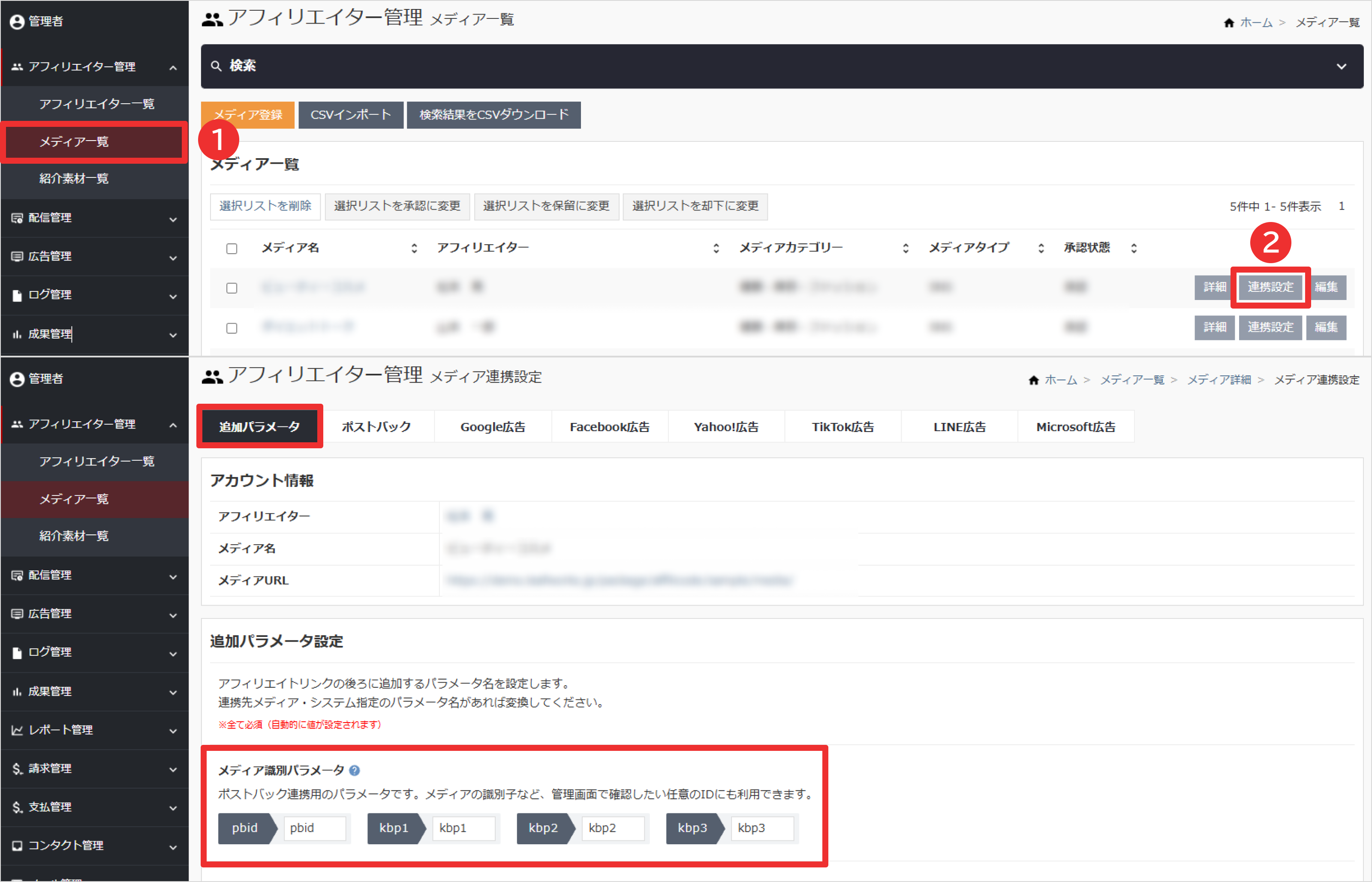
連携先システムは、計測IDをACSのアフィリエイトリンクに追加します。
連携先に〇〇と△△部分の名前を確認してください。
https://ACSドメイン/link.php?i=***&m=***
↓↓
https://ACSドメイン/link.php?i=***&m=***&〇〇=[ID1]&△△=[ID2]
- iパラメータには、 ACSの広告素材IDが入ります
- mパラメータには、 ACSのメディアIDが入ります
参考 : メディア識別パラメータを 「設定しない」 ケース
連携先もアフィリコード・システムをご利用の場合はこちら
例 : 〇〇が「 pbid 」、△△が「 kbp1 」の場合
https://ACSドメイン/link.php?i=***&m=***&〇〇=[ID1]&△△=[ID2]
↓↓
https://ACSドメイン/link.php?i=***&m=***&pbid=[ID1]&kbp1=[ID2]
- メディア識別パラメータ(pbid/kbp1/kbp2/kbp3)と同じ名前のため、メディア識別パラメータ設定は不要です
- 初期設定のままで連携先システムの計測IDが保存できます
参考 : メディア識別パラメータを 「設定する」 ケース
連携先が外部システムをご利用の場合はこちら
例 : 〇〇が「 AAA 」、△△が「 BBB 」の場合
https://ACSドメイン/link.php?i=***&m=***&〇〇=[ID1]&△△=[ID2]
↓ ↓
https://ACSドメイン/link.php?i=***&m=***&AAA=[ID1]&BBB=[ID2]
- メディア識別パラメータ(pbid/kbp1/kbp2/kbp3)と異なる名前のため、メディア識別パラメータ設定が必要です
- 実際に追加されるパラメータの名前を設定すると、連携先システムの計測IDが保存できるようになります。
- 例の場合では、以下のように設定します。
pbid ⇒ 「 AAA 」 kbp1 ⇒ 「 BBB 」

卸し連携|3. ポストバック設定
- ACSに保存されている計測IDや成果データを、連携先システムに通知(返却)するための設定です
- ACSから成果通知を受け取ることで、連携先システムでも成果が発生するようになります
1. アフィリエイター管理 > メディア一覧 > 連携設定 (ポストバック)
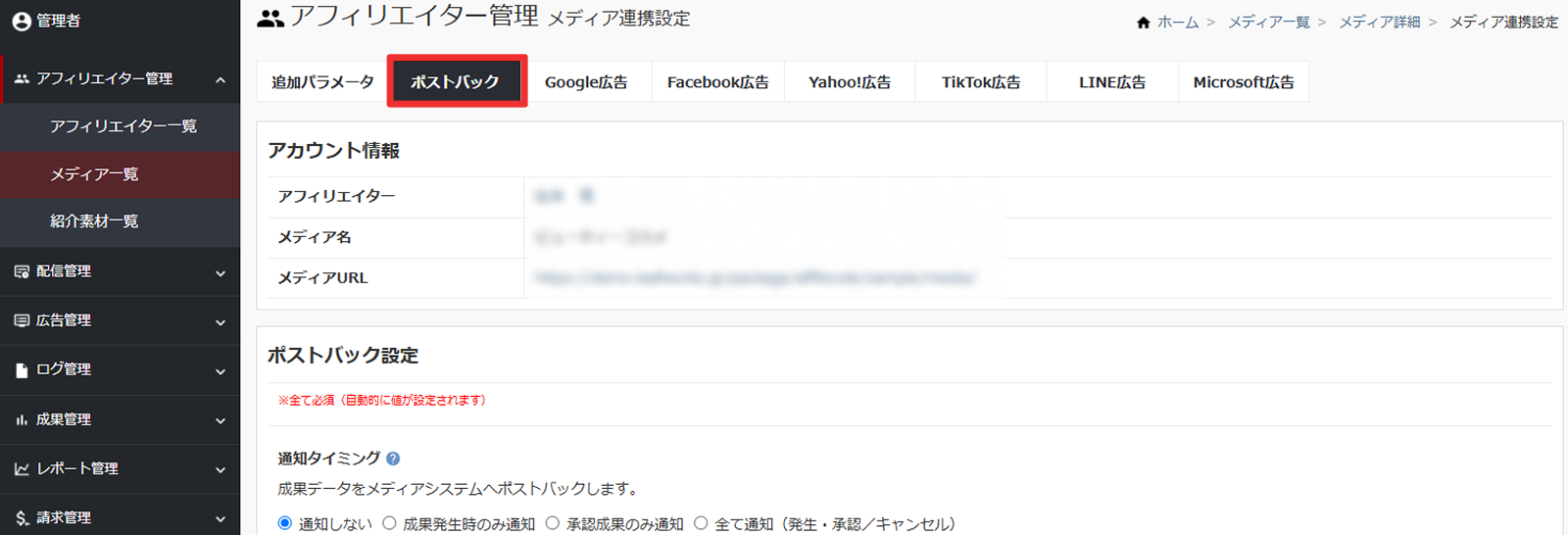
| 選択 | 備考 |
|---|---|
| 成果発生時のみ通知 |
|
| 承認成果のみ通知 |
|
| 全て通知 (発生・承認/キャンセル) |
|
連携先から共有されたポストバックURLを設定してください。
▼ 変数を選択 から、 返却を求められている内容に適した変数を選んで、ポストバックURLに挿入してください。
学ぶ : メディア識別パラメータ 「設定しない」 ケースの通知先URL設定
��連携先システムは、計測IDをACSのアフィリエイトリンクに追加します。
以下は、メディア識別パラメータ(pbid、kbp1)にIDが追加されたアフィリエイトリンクの例です。
https://ACSドメイン/link.php?i=***&m=*****&pbid=[ID1]&kbp1=[ID2]
- pbidに
[ID1]を保存する - kbp1に
[ID2]を保存する
という意味を表します。
ポストバックURLには、連携先が通知を求めているIDの内容が記載されています。
例えば、以下のポストバックURLを共有されたとします。
https://連携先ドメイン/?xxx=***&AAA=[ID1]&BBB=[ID2]
- AAAに
[ID1]を通知してほしい - BBBに
[ID2]を通知してほしい
という意味を表します。
これまでの流れを踏まえ、変数一覧から変数を当てはめていきます。
-
(1)にて
[ID1]はpbidに保存していました。
つまり、ID1を通知するためには変数一覧の[pbid]を挿入します。 -
(1)にて
[ID2]はkbp1に保存していました。
つまり、ID2を通知するためには変数一覧の[kbp1]を挿入します。
最終的に下記のように変数を挿入して完了です。
https://連携先ドメイン/?xxx=***&AAA=[ID1]&BBB=[ID2]
↓↓
https://連携先ドメイン/?xxx=***&AAA=[pbid]&BBB=[kbp1]
学ぶ : メディア識別パラメータ 「設定する」 ケースの通知先URL設定
連携先システムは、計測IDをACSのアフィリエイトリンクに追加します。
以下は、メディア識別パラメータとは異なる名前(AAA、BBB)でIDが追加されたアフィリエイトリンクの例です。
https://ACSド��メイン/link.php?i=***&m=***&AAA=[ID1]&BBB=[ID2]
この場合、メディア識別パラメータを以下のように設定する必要があります。
pbid ⇒ 「AAA」、kbp1 ⇒ 「BBB」
名前を設定することで、
- AAAで
[ID1]を保存する - BBBで
[ID2]を保存する
という状態になります。
ポストバックURLには、連携先が通知を求めているIDの内容が記載されています。
例えば、以下のポストバックURLを共有されたとします。
https://連携先ドメイン/?xxx=***&AAA=[ID1]&BBB=[ID2]
- AAAに
[ID1]を通知してほしい - BBBに
[ID2]を通知してほしい
という意味を表します。
これま��での流れを踏まえ、変数一覧から変数を当てはめていきます。
-
(1)にて
[ID1]はAAAに保存していました。
メディア識別パラメータ設定では、AAAの名前をpbidに設定していました。
つまり、ID1を通知するためには変数一覧の[pbid]を挿入します。 -
(1)にて
[ID2]は、BBBに保存していました。
メディア識別パラメータ設定では、BBBの名前をkbp1に設定していました。
つまり、ID2を通知するためには変数一覧の [kbp1] を挿入します。
最終的に下記のように変数を挿入して完了です。
https://連携先ドメイン/?xxx=***&AAA=[ID1]&BBB=[ID2]
↓↓
https://連携先ドメイン/?xxx=***&AAA=[pbid]&BBB=[kbp1]
- 承認状態のIDを通知する場合に確認してください
- ポストバック変数一覧の
[state]を利用すると設定したIDが展開されます - 連携先システムと承認状態のIDを一致させてください
初期設定 : 未承認⇒0 / 承認⇒1 / キャンセル⇒2
- 「商品テーブルのデータ」を通知する場合に確認してください
- ポストバック変数一覧の
[pg_list]を利用すると設定したIDが展開されます - 詳細 : 商品テーブル機能
- ポストバック通知に失敗した場合の再送機能です
- 基本的に「設定しない」で問題ありませんが、必要な場合は設定してください
卸し連携|4. アフィリエイトリンクを共有する
メディアシステムの担当者に、 ACSから取得したアフィリエイトリンクを共有してください。
以下は管理者による代理申請手順です。
1. 広告管理 > 広告一覧 > 詳細 > 提携申請
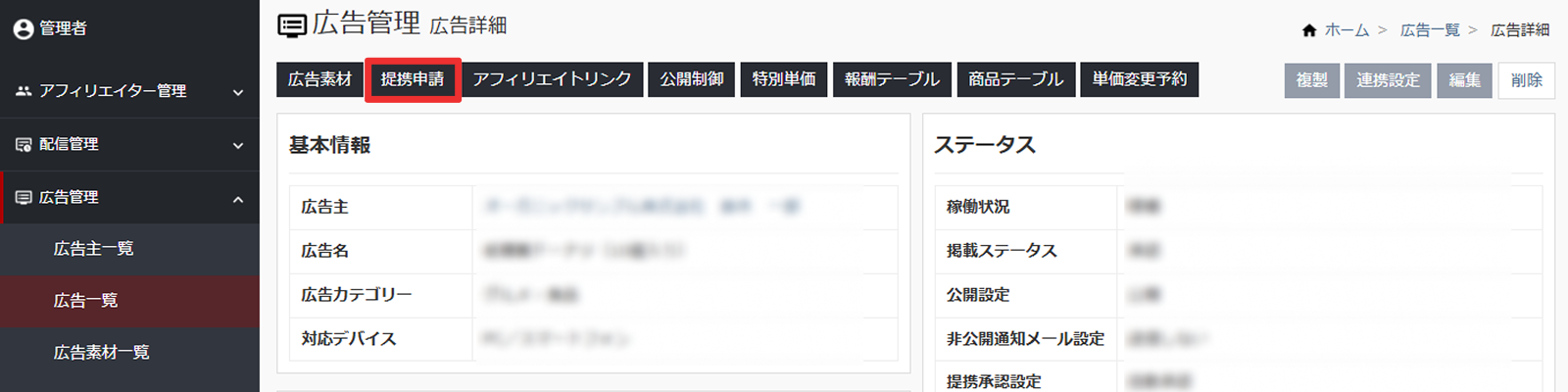
2. 対象メディアを代理申請
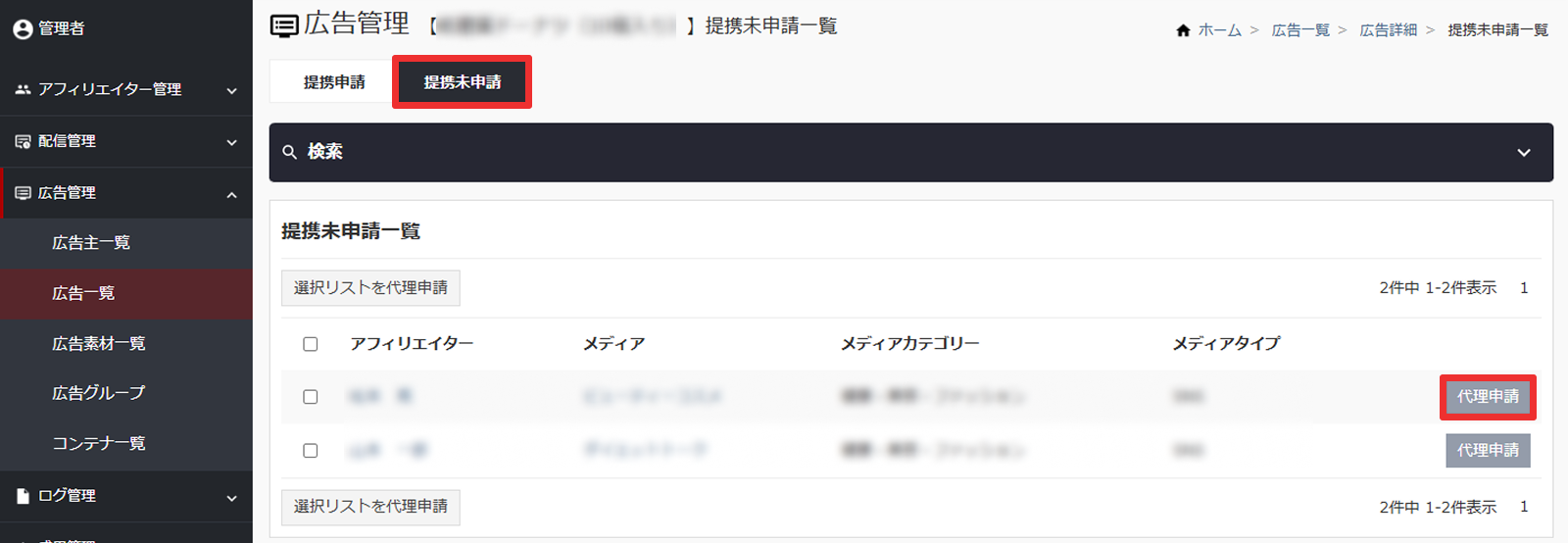
3. 広告管理 > 広告一覧 > 詳細 > アフィリエイトリンク
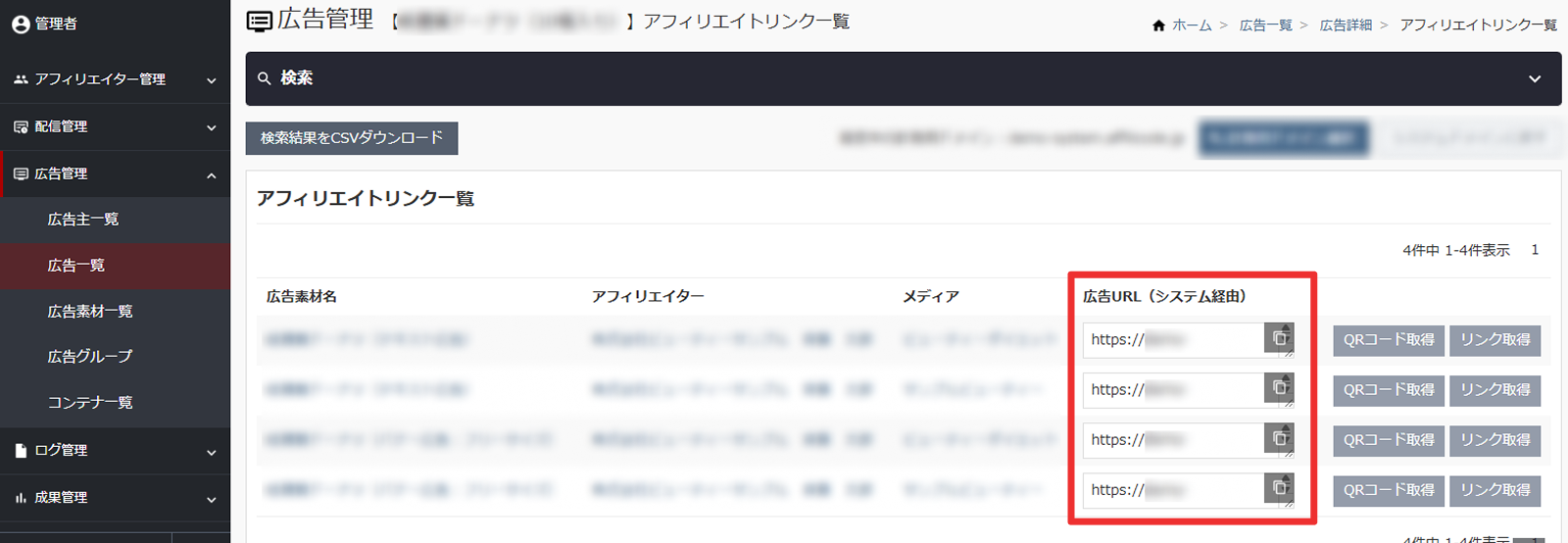
卸し連携|5. 連携テスト
1. 連携先システムで発行されたアフィリエイトリンクをクリックする ポストバック連携では、必ず仕入れ側のシステムで発行したアフィリエイトリンクからテストをしてください。
2. ログ管理 > チェックログ > 詳細
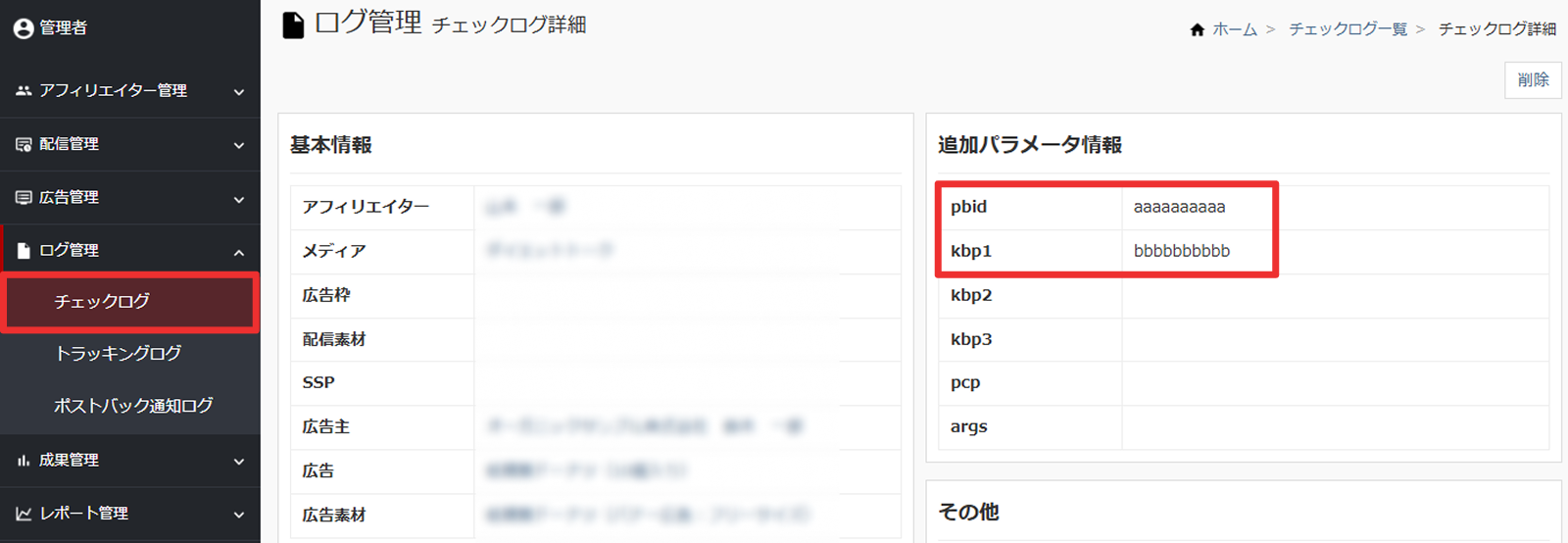
チェックログの詳細画面(追加パラメータ情報)で、連携先の計測IDが保存できているかどうかを確認できます。
計測IDを保存できていない場合は設定に不備がある可能性が高いため、設定の見直してください。
テスト記録として詳細画面のURLをメモすることを推奨します。
3. 成果地点までテストを進める 成果地点の到達日時をテスト記録として残してください。
4. ロ�グ管理 > トラッキングログ
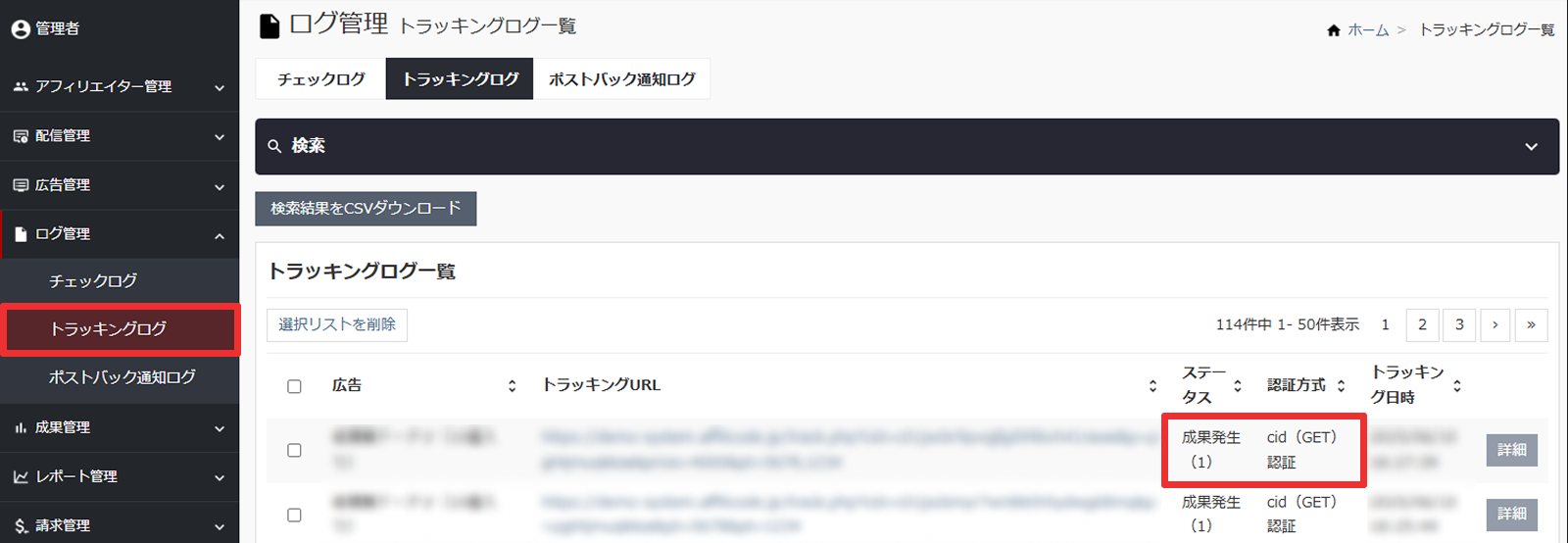 成果地点に到達後、トラッキングログを確認してください。
成果地点に到達後、トラッキングログを確認してください。
卸し側(あなた)のシステムで成果が発生しているかどうかを確認します。
5. ログ管理 > ポストバック通知ログ
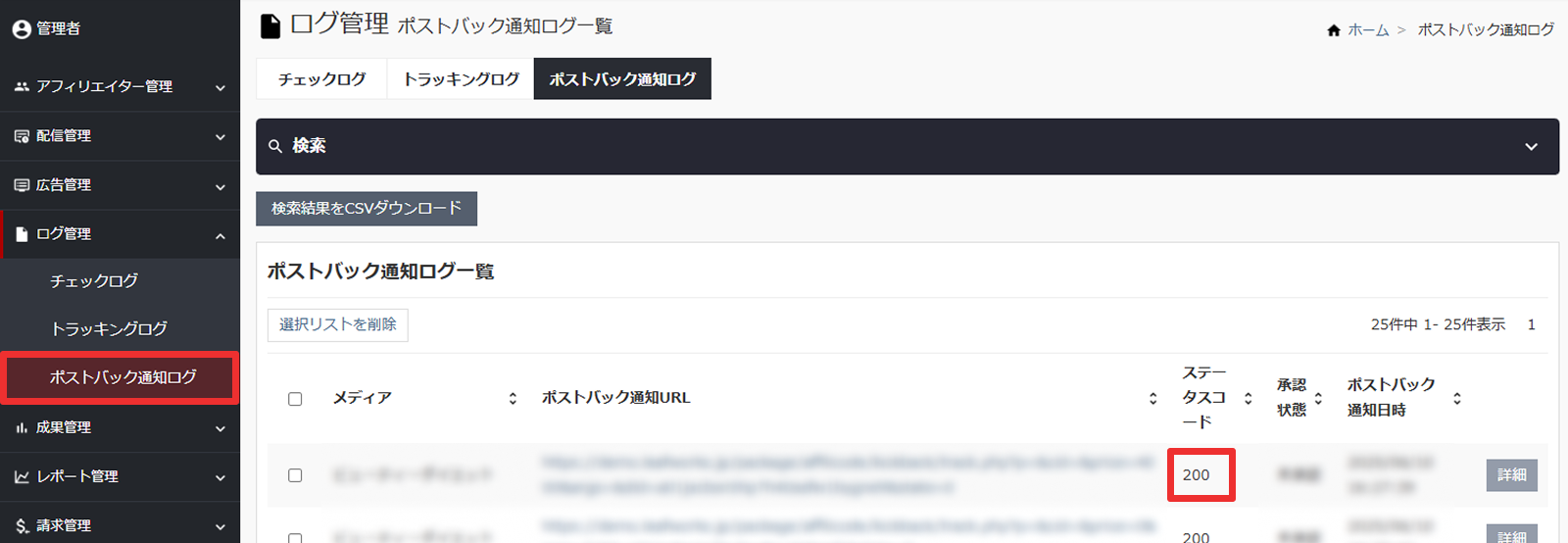 成果発生を確認した後は、ポストバック通知ログを確認してください。
成果発生を確認した後は、ポストバック通知ログを確認してください。
連携先システムにポストバック通知(成果通知)ができているかどうかを確認します。
テスト記録として詳細画面のURLをメモすることを推奨します。
連携先システムでも成果が確認できれば連携成功です。
参考|かんたん連携ツール
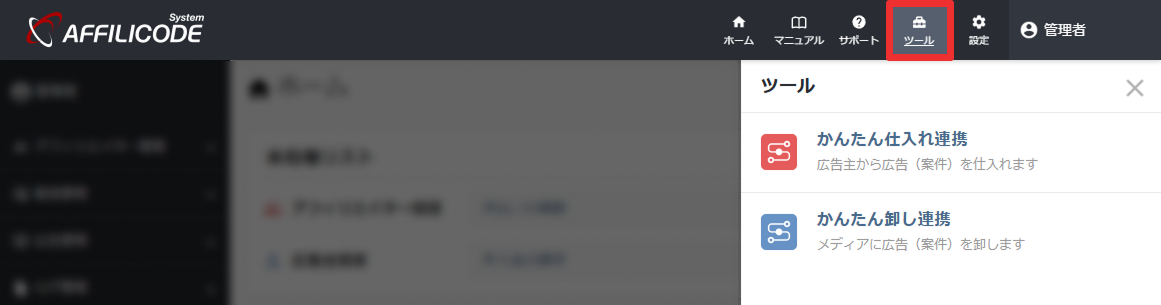
連携先もアフィリコード・システムを利用している場合、かんたん連携ツールを活用できます。
かんたん連携ツールでは、ポストバック設定からアフィリエイトリンク発行までを、1画面でステップ式に進めることができます。
アフィリコード・システム間だからこそできる、便利な相互連携機能です。